Oplossing: Niet Vastgepinde Apps Blijven Terugkomen op Windows 11

Als niet vastgepinde apps en programma
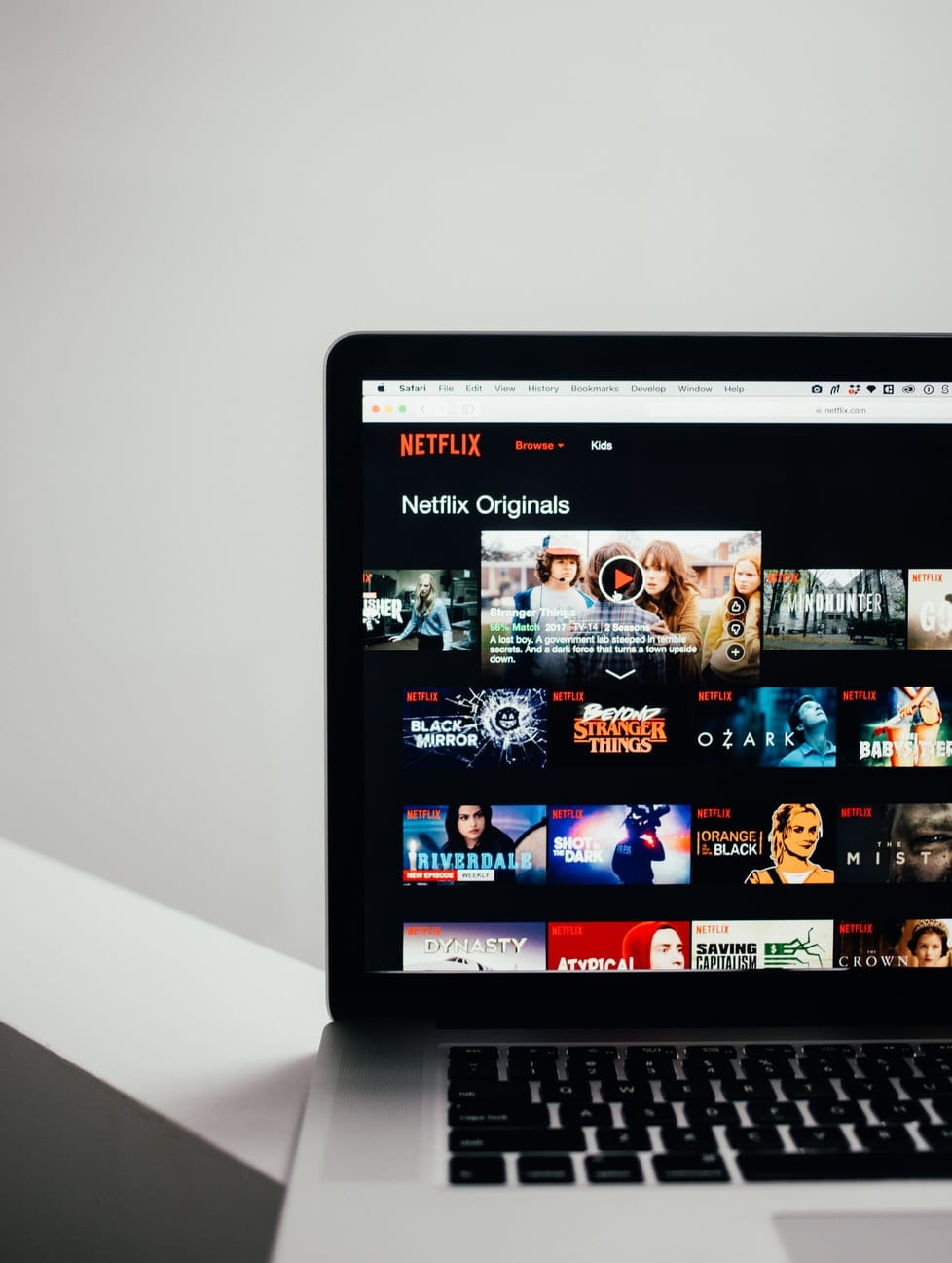
Terwijl het coronavirus de wereld stormenderhand verovert, bevinden meer mensen zich in quarantaine in hun huizen. Met deze uitgebreide vrije tijd en beperkingen op sociale interactie, wenden velen zich tot Netflix als een bron van veilig entertainment. De Netflix-app is de thuisbasis van duizenden films, documentaires en tv-programma's, toegankelijk voor een gratis proefperiode van dertig dagen of via verschillende maandelijkse betalingsopties.
De toegang tot sommige van deze shows kan echter beperkt zijn als men de taal niet verstaat. Een film in het Spaans kijken terwijl je uitsluitend Engels spreekt, kan zichtbaar moeilijk zijn. Gelukkig hebben meer mensen dankzij de toevoeging van ondertitels aan Netflix meer verschillende vormen van media kunnen bekijken, zelfs zonder de taal te begrijpen. Een bijzonder voorbeeld zijn de ondertitels die worden gebruikt voor de steeds populairder wordende KDrama's. Zonder ondertiteling kan iemand die Koreaans niet begrijpt niet veel begrijpen van de plot en de dialoog die bij het drama hoort. Ondertitels zijn woorden die op het scherm verschijnen als de personages spreken of als de scène-acties die uitleg behoeven plaatsvinden. Ook als je iets op Netflix bekijkt in je eigen moedertaal, knipperende ondertitels kunnen een geweldige manier zijn om attent te zijn en het volume te verlagen terwijl je de verhaallijn nog steeds begrijpt. Het kijken naar een show met ondertiteling kan ook helpen bij het leren van een nieuwe taal, het verbeteren van leesvaardigheid, luistervaardigheid en ook snelheid bij het doen van beide dingen.
De toevoeging van ondertitels in verschillende talen op Netflix heeft ervoor gezorgd dat de applicatie efficiënter werkt, aan populariteit wint en meer gebruikers aantrekt om meer inhoud te bekijken. De volgende details gaan over toegang tot ondertitels op Netflix, zowel op een telefoon als op een computer. Deze nuttige toevoeging geeft toegang tot veel van deze bovengenoemde vaardigheden en voordelen. Het inschakelen van ondertitels en het wijzigen van de taal van deze ondertitels is een waardevolle vaardigheid die in dit artikel in meer detail wordt uitgelegd.
Op een telefoon
Open de Netflix-app en log in.
Open in uw account wat u wilt bekijken. Het kan een tv-show, een documentaire, een film of elke vorm van media zijn.
Onderaan het scherm is er een optie die audio en ondertitels beschrijft.
Wanneer erop wordt geklikt, verschijnen de audio-opties aan de linkerkant en de ondertitelingsopties aan de rechterkant. Als u een specifieke taal voor audio selecteert, betekent dit dat de media die u bekijkt, geluid in die taal zullen afspelen. Als u een taal voor ondertitels selecteert, betekent dit dat de ondertitels onderaan het scherm terwijl de media wordt afgespeeld, in die specifieke taal zullen zijn. Het vinkje aan de rechterkant geeft aan op welke optie de app momenteel staat.
Op een computer of laptop
Ga naar netflix.com en log in .
Open in uw account wat u wilt bekijken. Het kan een tv-show, een documentaire, een film of elke vorm van media zijn.
Evenzo zijn er verschillende opties onder aan het scherm. In de rechterbenedenhoek bevindt zich een chatachtig pictogram en wanneer u erover beweegt, verschijnen audio- en ondertitelingsopties op het scherm. Het selecteren hiervan is vergelijkbaar met het selecteren op een telefoon. De vinkjes staan dit keer echter links van de taal en blijven aangeven in welke taal de audio en ondertitels op dat moment zijn.
Nadat je deze stappen hebt voltooid en begrepen, kun je Netflix efficiënter gebruiken! Of je nu een nieuwe taal leert, een buitenlandse film kijkt of rekening houdt met het lawaai, de toevoeging van ondertitels is een nuttige aanvulling op je Netflix-ervaring. Vanaf nu is taal geen barrière en is geluid geen probleem. Bekijk een grotere verscheidenheid aan media met minder beperkingen. Genieten van!
Als niet vastgepinde apps en programma
Verwijder opgeslagen informatie uit Firefox Autofill door deze snelle en eenvoudige stappen te volgen voor Windows- en Android-apparaten.
In deze tutorial laten we je zien hoe je een zachte of harde reset uitvoert op de Apple iPod Shuffle.
Er zijn zoveel geweldige apps op Google Play dat je niet anders kunt dan je abonneren. Na een tijdje groeit die lijst, en moet je jouw Google Play-abonnementen beheren.
Rommelen in je zak of portemonnee om de juiste kaart te vinden kan een groot ongemak zijn. In de afgelopen jaren hebben verschillende bedrijven
Wanneer je de Android downloadgeschiedenis verwijdert, help je om meer opslagruimte te creëren, naast andere voordelen. Hier zijn de te volgen stappen.
Deze gids laat je zien hoe je foto
We hebben een beetje tijd doorgebracht met de Galaxy Tab S9 Ultra, en het is de perfecte tablet om te koppelen aan je Windows PC of de Galaxy S23.
Dempen van groepsberichten in Android 11 om meldingen onder controle te houden voor de Berichten-app, WhatsApp en Telegram.
Wissen van de Adresbalk URL geschiedenis op Firefox en houd je sessies privé door deze snelle en eenvoudige stappen te volgen.







